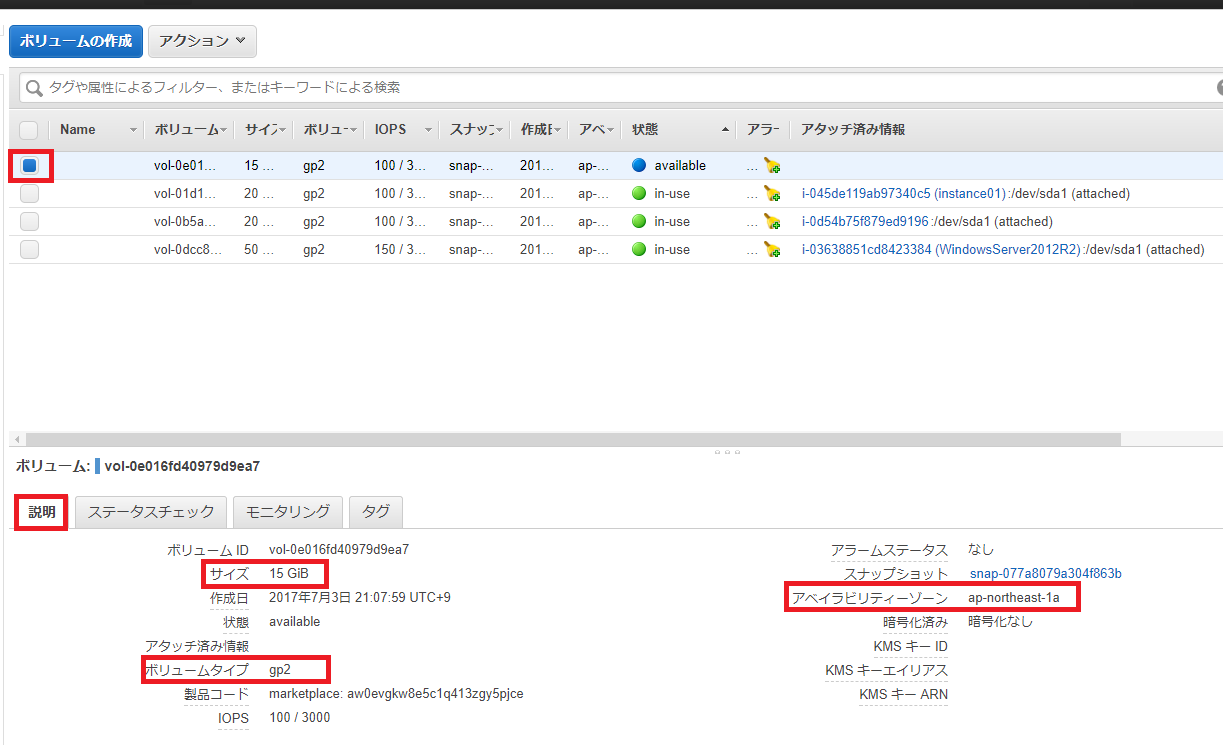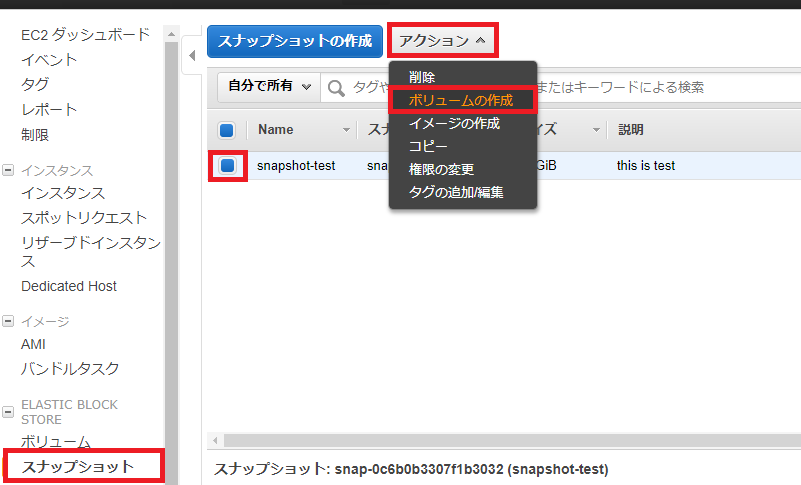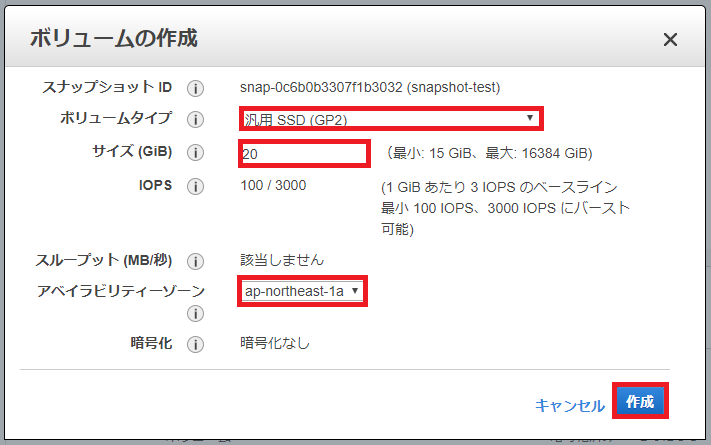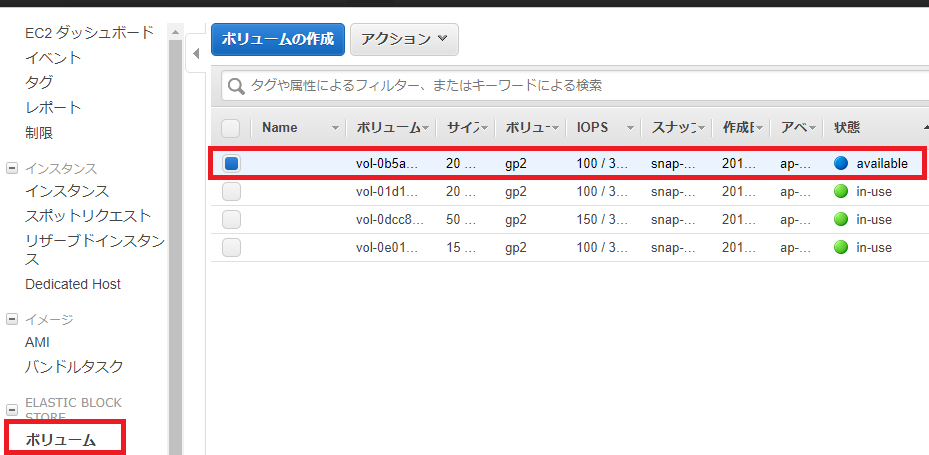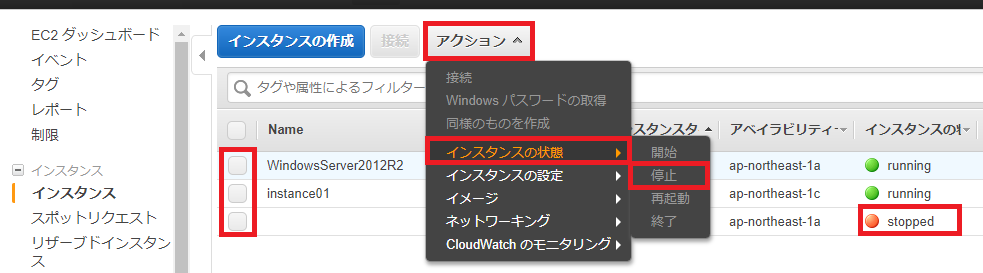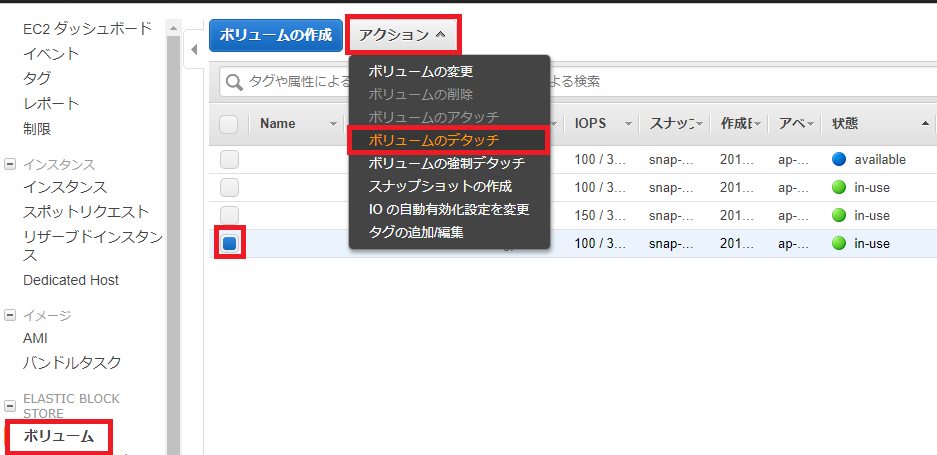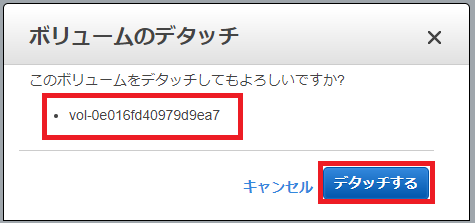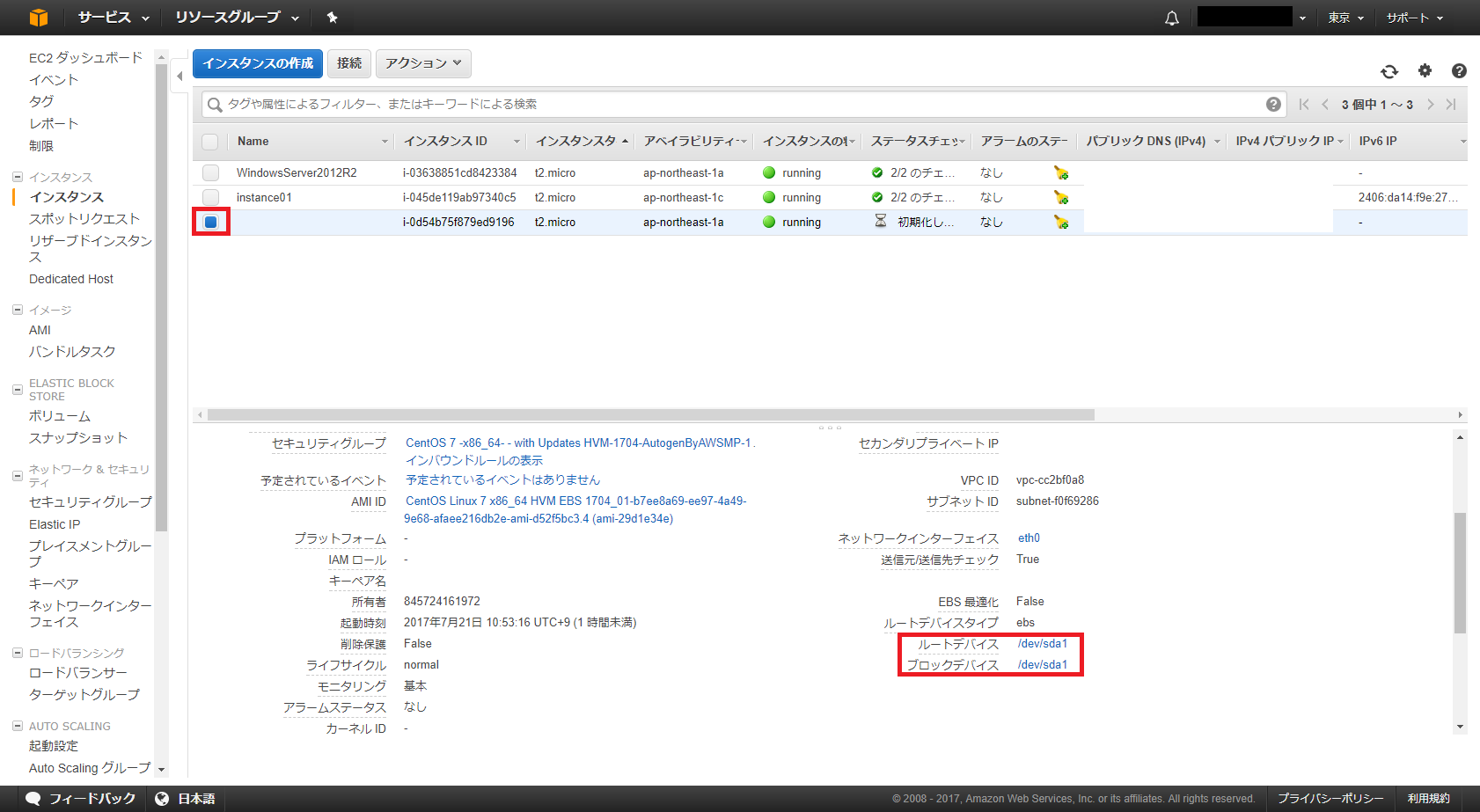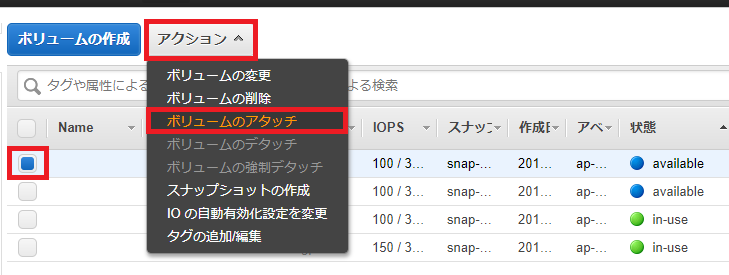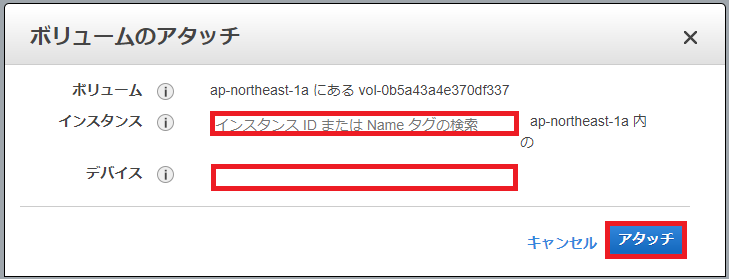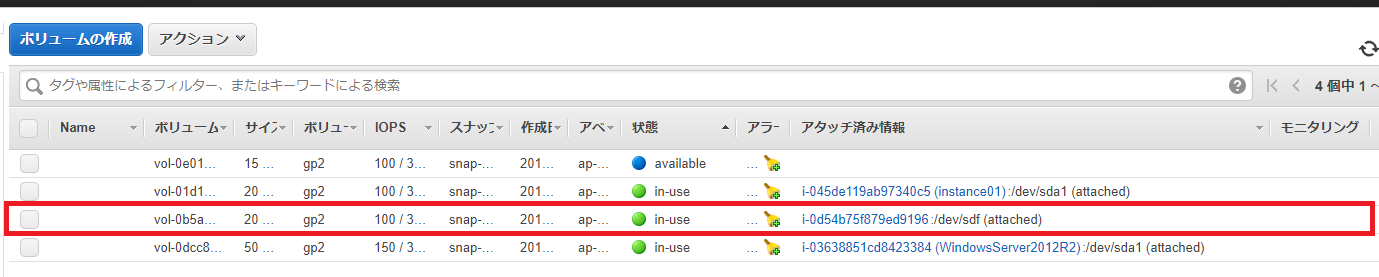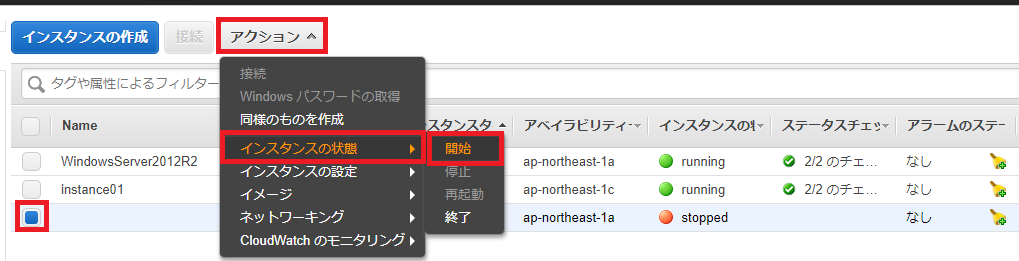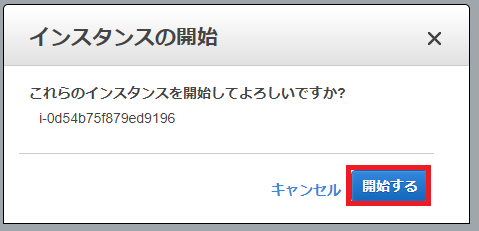前提
- スナップショット取得済み
手順
1.AWSコンソールにログインする。
2.現状(復元前)のボリューム情報を確認する。
[サービス]⇒[EC2]⇒[ボリューム]⇒ボリュームを選択⇒[説明]タブ
サイズ、ボリュームタイプ、アベイラビリティゾーンの3つを確認する。
3.スナップショットからボリュームを作成する。
4.ボリュームの情報を入力し、[作成]する。
5.ボリュームが作成されたことを確認する。
6.インスタンスを停止する。([インスタンスの状態]が>stoppedになっていることを確認する。)
7.ボリュームのデタッチをする。
9.デタッチされたか確認する。
10.アタッチするサーバーのルートデバイスを確認する。
11.スナップショットから作成したボリュームをアタッチする。
手順4.で作成したボリュームをアタッチする。
[サービス]⇒[ボリューム]⇒ボリュームの選択⇒[アクション]⇒[ボリュームのアタッチ]
12.アタッチするインスタンスとデバイスの設定をし、[アタッチ]する。
13.アタッチされたか確認する。
14.インスタンスの起動
16.動作確認を行い、問題がなければ完了。
・サーバーにログインが可能か
・公開している機能(Webページ等)が正常か